
Как удалить аккаунт Гугл на Андроиде с телефона, планшета, компьютера? Как удалить аккаунт Гугл, если забыл пароль?
Статья описывает, как удалять Гугл аккаунт с телефонов, планшетов и компьютеров.
Навигация
- Удаление аккаунтов «Google»
- Удалить «Google» аккаунт с телефона
- Удалить информацию из памяти гаджета
- Удаление аккаунта «Google» на «Android» при помощи сброса настроек
- Как удалить «Google» аккаунт, если пароль от него вы не помните?
- Как удалить «Google» аккаунт с компьютера?
- Видео: Как удалить аккаунт Google?
Система «Google» предоставила пользователям множество удобств: имея один аккаунт, человек может заходить в свою почту, создать свой видео канал, хранить файлы в облачном хранилище и многое другое. Пользователю достаточно придумать только один пароль и логин, чтобы зарегистрироваться на всём этом ресурсе.
Не представляет сложности также и удаление аккаунта «Google». Удалять аккаунт «Google» пользователю приходится по разным причинам. Аккаунт может оказаться: вторым (третьим…) лишним, слишком старым, заблокированным системой, чужим и ненужным.
Можно ли избавится от аккаунта «Google» навсегда, удалив его с компьютера, планшета или телефона под управлением «Android»? Поговорим об этом в нашем обзоре.
Удаление аккаунтов «Google»
Хотим сразу отметить, что удаление всех абсолютно данных из системы «Google» не представляется возможным. Система не предполагает полного удаления всей вашей информации, и вы можете, когда хотите, восстановить её, вернув доступ в свой аккаунт.
Но если вы заходите в «Google» через смартфон или планшет, то удалить с этих устройств на платформе «Android» аккаунт со всей информацией, конечно, же возможно. Данные останутся лишь на самом Интернет ресурсе.
Удалить «Google» аккаунт с телефона
На примере смартфона покажем, как удаляются «Google» аккаунты с гаджетов:
- В смартфоне в разделе настроек выбираем пункт вида «Учётные записи…», как показано на скриншоте.
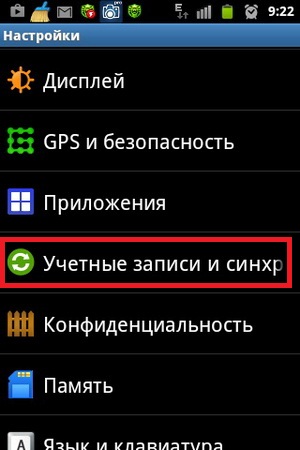
Как удалить аккаунт Гугл на Андроиде с телефона, планшета, компьютера Как удалить аккаунт Гугл, если забыл пароль
- Здесь вы увидите весь список ваших аккаунтов на различных ресурсах, включая и «Google» (конкретно в нашем случае в самом низу под аккаунтом в «QIWI»).
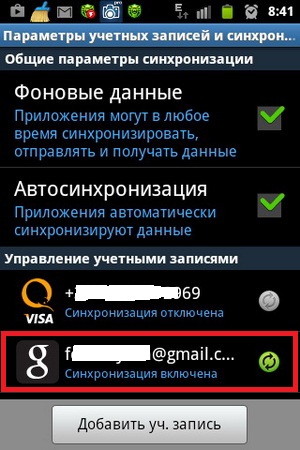
Как удалить аккаунт Гугл на Андроиде с телефона, планшета, компьютера Как удалить аккаунт Гугл, если забыл пароль
- Выберите этот аккаунт и спокойно удалите его
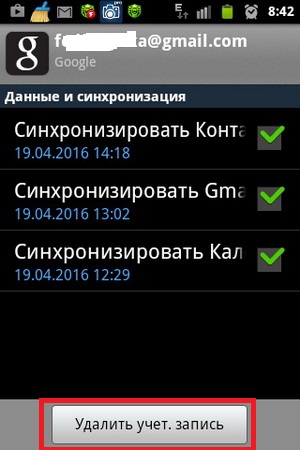
Как удалить аккаунт Гугл на Андроиде с телефона, планшета, компьютера Как удалить аккаунт Гугл, если забыл пароль
Удалить информацию из памяти гаджета
Удаление аккаунта «Google» вышеуказанным методом может оказаться не достаточным. Дело в том, что некоторая информация может остаться в памяти смартфона. Для полного её удаления нужно:
- Зайти снова в настройки смартфона и в разделе «Приложения» отыскать подпункт «Сервисы Google». Зайти сюда и нажать на «Очистить кэш».
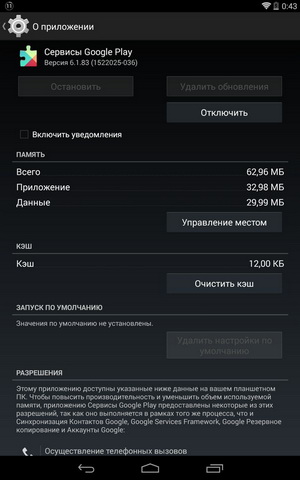
Как удалить аккаунт Гугл на Андроиде с телефона, планшета, компьютера Как удалить аккаунт Гугл, если забыл пароль
Удаление аккаунта «Google» на «Android» при помощи сброса настроек
Есть ещё один способ стереть с телефона ненужную вам информацию. После сброса настроек в смартфоне будет удалён не только ваш «Google» аккаунт, но и все прочие данные (стандартные функции и приложения типа рекавери и Google Play будут сохранены). Фактически вас телефон будет приведён в тот вид, в котором вы его покупали.
Если подобный метод вас устраивает, тогда:
- Через настройки пройдите в «Конфиденциальность» и там нажмите на «Сброс данных» (желательно не убирать галки, как показано на скриншоте, чтобы данные можно было восстановить, если потребуется).
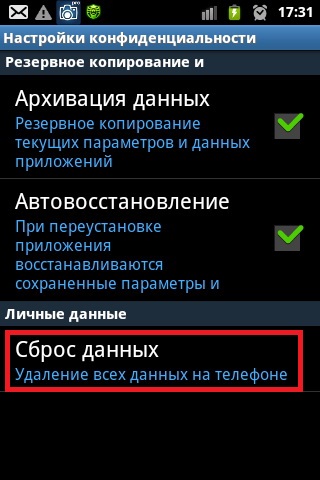
Как удалить аккаунт Гугл на Андроиде с телефона, планшета, компьютера Как удалить аккаунт Гугл, если забыл пароль
- Далее нажмите на «Перезагрузить телефон»

Как удалить аккаунт Гугл на Андроиде с телефона, планшета, компьютера Как удалить аккаунт Гугл, если забыл пароль
Как удалить «Google» аккаунт, если пароль от него вы не помните?
Если вы забыли пароль от «Google» аккаунта, но хотите удалиться из системы «Google», то вам потребуется его восстановить. Как удалять аккаунт, мы уже знаем, остаётся познакомиться с процессом восстановления пароля.
Для этого проделайте следующие шаги:
- Зайдите в «Google» и введите в соответствующее поле ваш логин
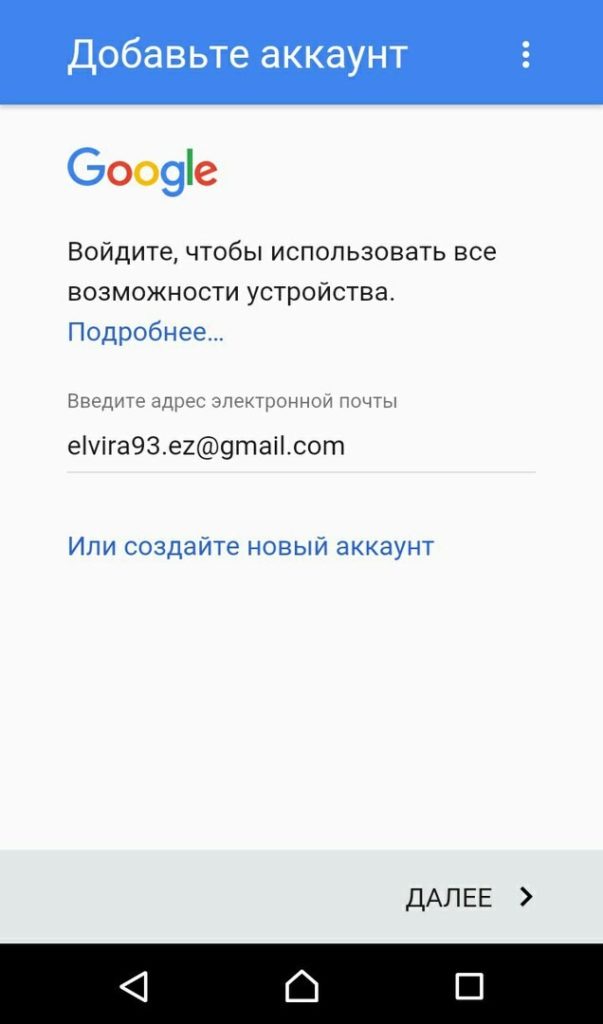
Как удалить аккаунт Гугл на Андроиде с телефона, планшета, компьютера Как удалить аккаунт Гугл, если забыл пароль
- Далее можете по памяти набрать ваш пароль
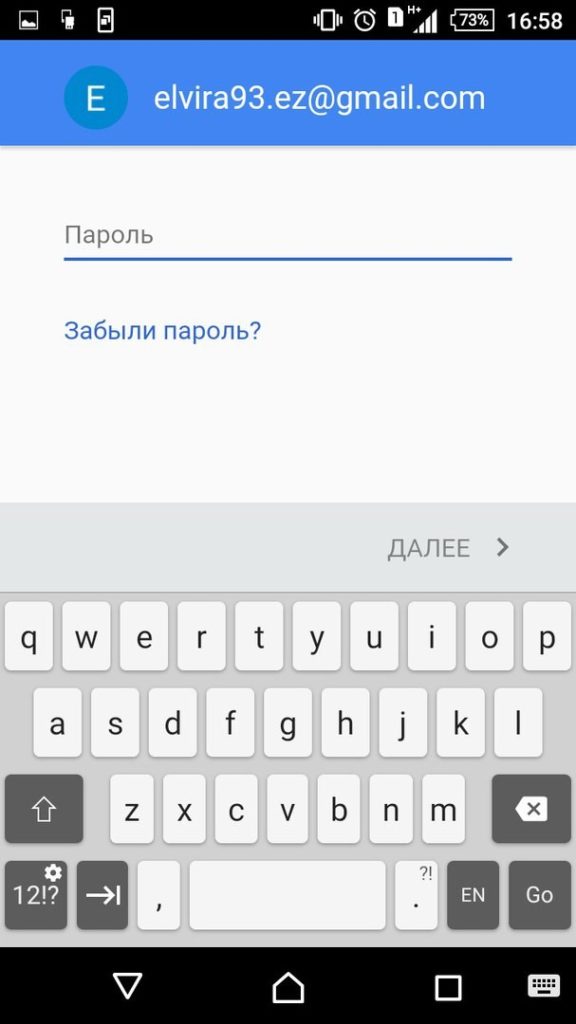
Как удалить аккаунт Гугл на Андроиде с телефона, планшета, компьютера Как удалить аккаунт Гугл, если забыл пароль
- Если вспомнить пароль не получается, кликнете по пункту «Забыли пароль?» и далее введите номер телефона, указанный в настройках безопасности.
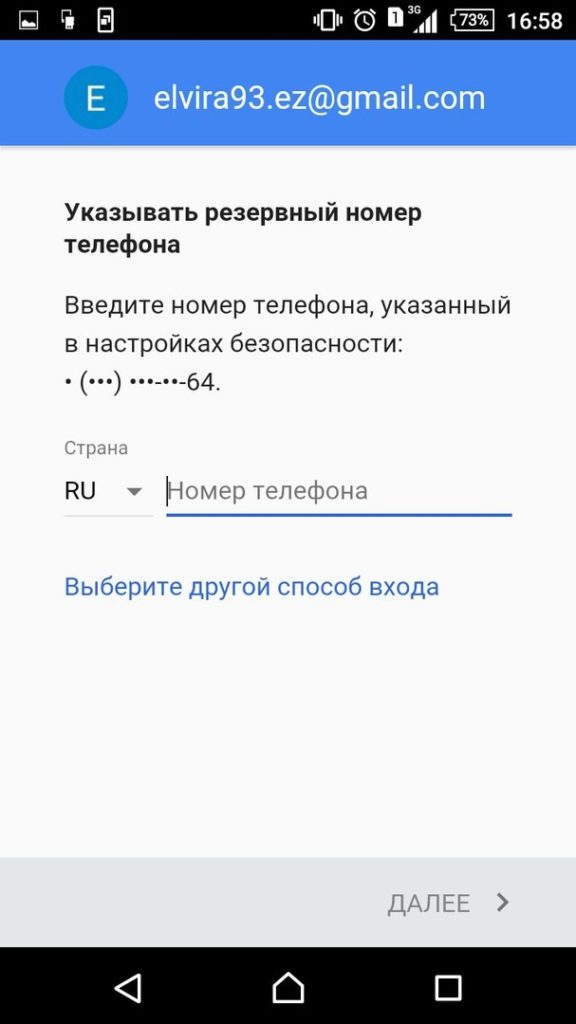
Как удалить аккаунт Гугл на Андроиде с телефона, планшета, компьютера Как удалить аккаунт Гугл, если забыл пароль
- Если такого номера нет, выберите другой способ входа и далее следуйте инструкции, как указано на скриншоте (пройти по ссылке).
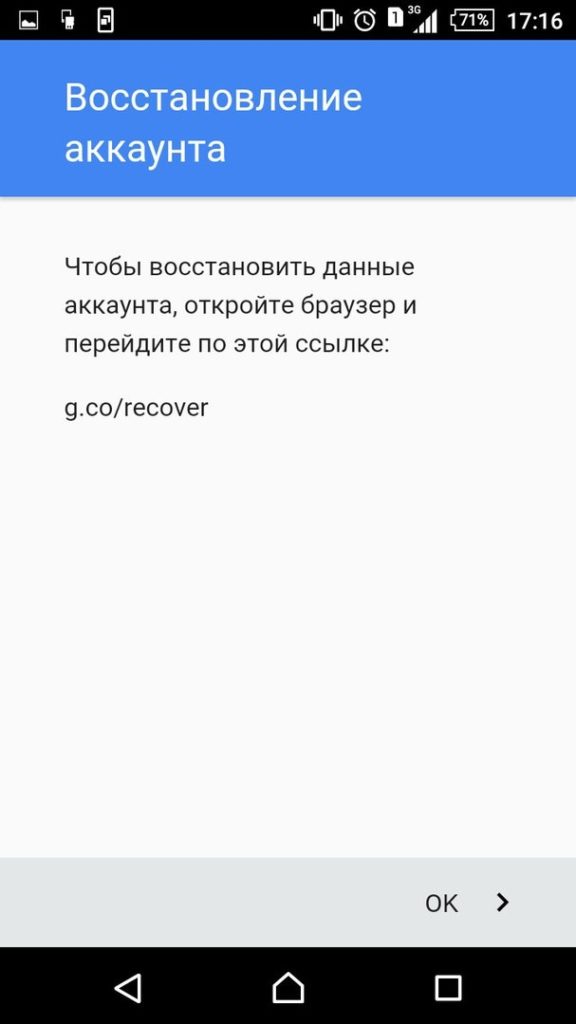
Как удалить аккаунт Гугл на Андроиде с телефона, планшета, компьютера Как удалить аккаунт Гугл, если забыл пароль
- Далее вам придётся отвечать на вопросы, которые будет задавать вам система. Если всё пройдёт гладко, то вы восстановите пароль.
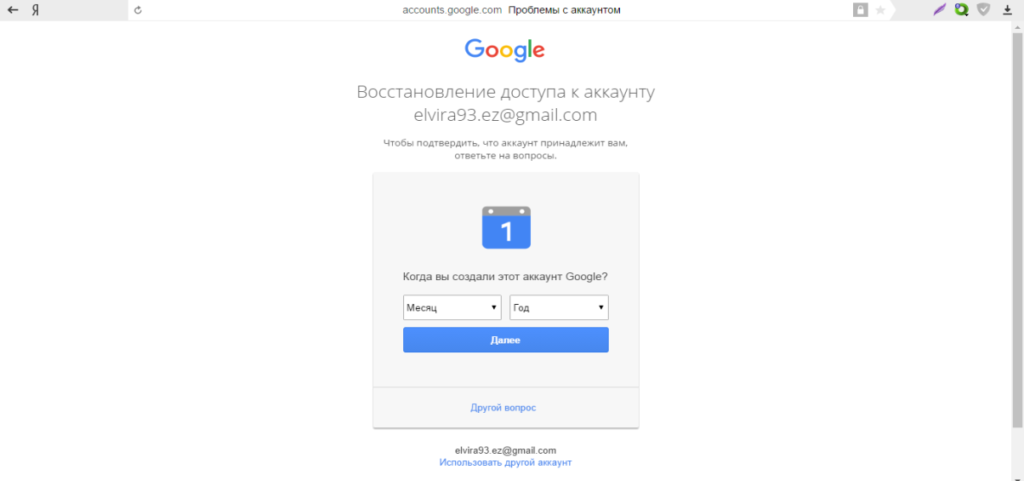
Как удалить аккаунт Гугл на Андроиде с телефона, планшета, компьютера Как удалить аккаунт Гугл, если забыл пароль
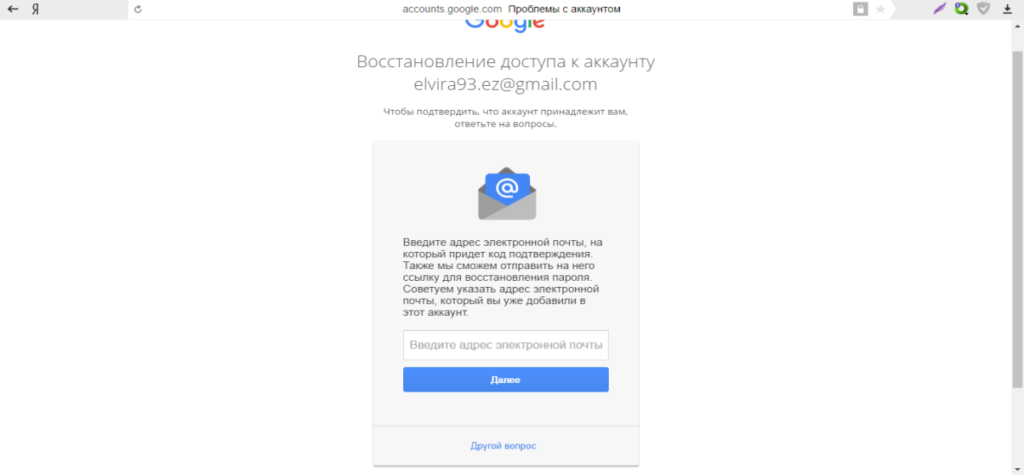
Как удалить аккаунт Гугл на Андроиде с телефона, планшета, компьютера Как удалить аккаунт Гугл, если забыл пароль
Как удалить «Google» аккаунт с компьютера?
Как удалять аккаунт с гаджетов мы уже знаем, теперь сделаем то же самое на компьютере. Для этого проделайте следующие шаги:
- Зайдите с компьютера в Интернет по данной ссылке и введите пароль с логином от вашего «Google» аккаунта, авторизуйтесь.
- Далее в разделе «Настройки аккаунта» нажмите на «Отключение сервисов и удаление аккаунта».
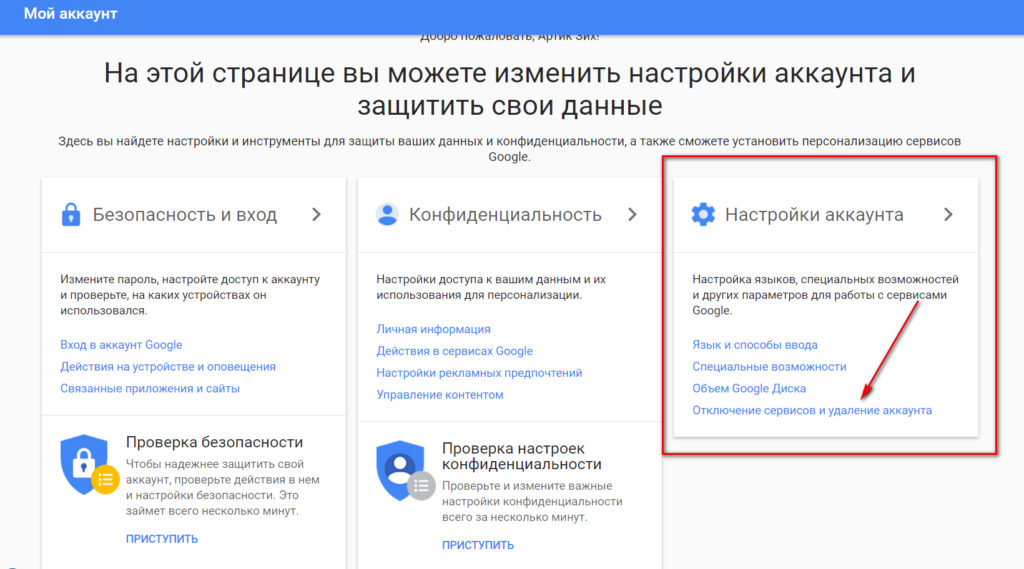
Как удалить аккаунт Гугл на Андроиде с телефона, планшета, компьютера Как удалить аккаунт Гугл, если забыл пароль
- Далее нажмите на «Удалить аккаунт и данные» и следуйте дальнейшим инструкциям системы
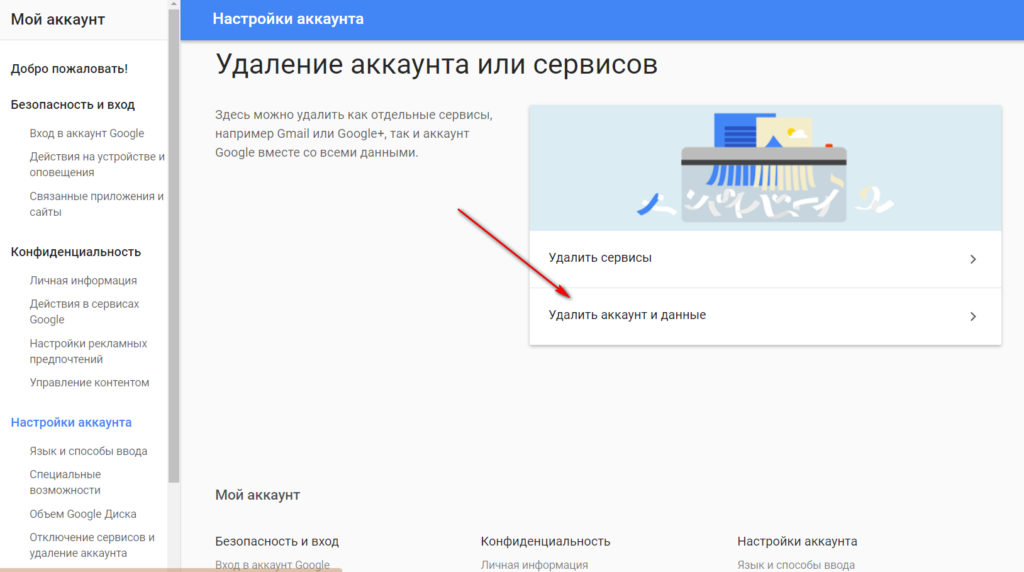
Как удалить аккаунт Гугл на Андроиде с телефона, планшета, компьютера Как удалить аккаунт Гугл, если забыл пароль

Спасибо!